使用 Azure Boards 中的 CSV 檔案匯入、更新和匯出大量工作專案
Azure DevOps Services | Azure DevOps Server 2022 - Azure DevOps Server 2019
使用 Azure Boards 中 CSV 格式的檔案大量匯入和匯出工作專案。 雖然您可以繼續使用 Excel 進行大容量導入和更新,但原生匯入/匯出功能可讓您管理工作專案,而不需要 Excel。 如需詳細資訊,請參閱 使用 Excel 大量新增或修改工作專案。
使用 CSV 格式的檔案大量匯出工作專案。 雖然 Excel 仍可用於大容量導入和更新,但來自查詢的原生匯出功能可讓您管理工作專案,而不需要依賴 Excel。 如需詳細資訊,請參閱 使用 Excel 大量新增或修改工作專案。
先決條件
權限:
- 匯出工作專案:專案管理員 群組或 檢視專案層級資訊的成員, 許可權設定為 [允許]。
- 匯入工作專案:專案管理行政員 或 團隊基礎管理員 安全組的成員。
匯入新的工作專案
若要大量匯入工作專案,您的 CSV 檔案必須包含 工作項目類型 和 標題 字段。 您可以視需要包含更多欄位。 請遵循下列指導方針來匯入 CSV 檔案:
- 排除標識符字段: 不要在 CSV 檔案中包含 識別碼 字段。
- 移除專案特定欄位: 如果 CSV 檔案是從不同的項目匯出,請移除來源專案特定的欄位,例如 區域路徑 和 標記。 如需預設欄位的清單,請參閱 工作專案欄位索引。
- 包含 [測試步驟] 欄位: 匯入測試案例時,請包含 [測試步驟] 字段。 如需詳細資訊,請參閱 大容量導入或匯出測試案例。
- 請勿包含 [指派給]、[變更日期]、[建立者] 或 [狀態] 字段。
-
驗證必要欄位:
- 確定 CSV 檔案中有 工作項目類型 和 標題 字段。
- 確認 工作項目類型 對應至目標專案中的有效類型。
- 確認 CSV 檔案中的所有欄位都符合目標專案中工作項目類型的欄位。
- 處理無效值: 如果匯入的 CSV 檔案包含無效值的工作專案,您必須先編輯並更正匯入後的工作專案,才能儲存這些工作專案。
執行下列步驟以匯入新的工作專案。
注意
您一次最多可以匯入 1,000 個工作專案。 如果您有超過 1,000 個工作專案要匯入,請將這些專案分成多個檔案,然後個別匯入。
建立本機 import.csv 檔案,並在 Visual Studio Code 或 Excel 中開啟它。
檔案必須包含 [工作項目類型 ] 和 [ 標題 ] 欄位。 您可以視需要包含其他欄位。 如需預設欄位的清單,請參閱 工作專案欄位索引。
下列範例包含 [優先順序] 欄位。
Work Item Type,Title,Priority Issue,Fix issues with code,1 Issue,Merge testing modules,3 Issue,Open private preview for select customers,2 Issue,Enable feature for customer champs,2 Issue,Remove old test code,2從您的專案入口網站中,選取 [Boards>Queries>匯入工作專案]。
![顯示 [面板] 頁面的螢幕快照,其中已選取 [查詢],然後 [匯入工作專案]。](media/import-csv/open-queries-import.png?view=azure-devops)
選取 [ 選擇檔案],選擇您的檔案,然後選取 [ 匯入]。
![顯示 [匯入工作專案] 對話框的螢幕快照,其中已醒目提示 [匯入] 按鈕。](media/import-csv/import-file.png?view=azure-devops)
匯入程式會將匯入的工作專案載入至處於未儲存狀態的查詢檢視中。 未指派標識碼。
確認結果,然後選取 [ 儲存專案 ] 以儲存工作專案。
![顯示已匯入工作專案的 [儲存專案] 的螢幕快照。](media/import-csv/imported-file.png?view=azure-devops)
提示
請勿將標識碼指派給您新增的工作專案。 指派標識碼會導致錯誤訊息。
系統會醒目提示那些有數據問題的工作專案。 儲存工作專案之前,請先解決數據問題。 在此範例中,無效的值位於 [優先順序] 欄位中。 直接開啟工作專案來修正數據。 請改用 大量編輯 來修正數個具有相同問題的工作專案。
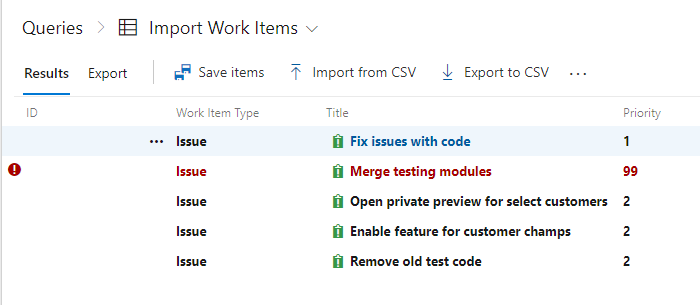
提示
父子連結: 您可以藉由縮排標題欄,在工作項目之間新增父子連結,如 我是否可以匯入具有父子連結的 CSV 檔案?。 不過,當您匯入或更新工作專案時,無法指定任何其他連結類型。
默認狀態欄位: 當您匯入新的工作專案時, [狀態 ] 字段預設會設定為 [新增 ]。 您無法在匯入程式期間指定不同的狀態。 如果您需要變更匯入工作項目的狀態,請使用下列因應措施:
- 匯入具有預設 [新增 ] 狀態的工作專案。
- 將匯入的工作項目匯出至 CSV 檔案。
- 更新匯出 CSV 檔案中的狀態域值。
- 重新匯入更新的 CSV 檔案以設定所需的狀態。
默認區域和反覆專案欄位:區域和反覆專案欄位預設為最上層節點。 除非 CSV 檔案中明確指定,否則匯入程式不會有這些字段的內容,因此會發生此行為。 若要在匯入期間設定特定的 區域 和 反覆 專案路徑,請確定這些欄位包含在 CSV 檔案中,且值正確。 例如:
Title,Description,Area Path,Iteration Path "Sample Work Item","This is a sample description.","Project\Team","Project\Sprint 1"
更新現有的工作專案
若要更新工作專案,請建立包含您要匯出且可能編輯之所有數據行的查詢。 儲存您的查詢,然後選取 [匯出至 CSV] 將data.csv檔案儲存至本機計算機。
![顯示查詢中工作項目的螢幕快照,其中已選取 [匯出至 CSV] 選項。](media/import-csv/export-query.png?view=azure-devops)
導出的檔案看起來應該類似下列範例:
ID,Work Item Type,Title,Assigned To,State,Tags "272","Issue","Fix issues with code","Active","", "273","Issue","Merge testing modules","Active","", "274","Issue","Open private preview for select customers","Active","", "275","Issue","Enable feature for customer champs","Active","", "276","Issue","Remove old test code","Active","",對工作項目進行編輯。 您的 CSV 檔案必須包含識別碼、工作專案類型和標題欄位。 您想要包含的任何其他欄位都是選擇性的。
注意
當您匯入身分識別欄位時,請輸入下列格式
"Display Name <email>"的名稱和電子郵件。 例如,若要將工作指派給 Jamal Hartnett,請指定"Jamal Hartnett <fabrikamfiber4@hotmail.com>"。 如果您指定的值無法辨識為系統的有效使用者,您可能會遇到匯入問題。在下列範例中,我們會變更現有工作專案的值。
ID,Work Item Type,Title,Assigned To,State,Tags "272","Issue","Fix issues with code","Jamal Hartnett <fabrikamfiber4@hotmail.com>","Active", "273","Issue","Merge testing modules","Jamal Hartnett <fabrikamfiber4@hotmail.com>","Active", "274","Issue","Open private preview for select customers","Raisa Pokrovskaya <fabrikamfiber5@hotmail.com>","Active", "275","Issue","Enable feature for customer champs","Raisa Pokrovskaya <fabrikamfiber5@hotmail.com>","Active", "276","Issue","Remove old test code","Christie Church <fabrikamfiber1@hotmail.com>","Active",儲存盤案並匯入,如上一節所述。
包含值變更的工作項目結果清單會以粗體醒目提示。 選取 [ 儲存專案 ] 以套用變更。
![顯示 [匯入工作專案] 的螢幕快照,其中包含 [儲存專案] 選項。](media/import-csv/bulk-update-import.png?view=azure-devops)
具有數據問題的工作專案會以紅色反白顯示,且必須先加以解決,才能儲存。 在此範例中,無效的值會出現在 [指派給] 欄位中。 直接開啟工作專案來修正數據。 如果您有許多具有相同問題的工作專案,則可以使用大量編輯。
![顯示 [指派給] 字段中顯示無效值的螢幕快照。](media/import-csv/import-update-error-1.png?view=azure-devops)
將清單匯出為 CSV 檔案
從任何查詢,您可以將工作專案清單匯出為逗號分隔清單。
開啟查詢,選取![]() 動作圖示,然後選取 [匯出至 CSV]。
動作圖示,然後選取 [匯出至 CSV]。
注意
需要 Azure DevOps Server 2019 Update 1 或更新版本。
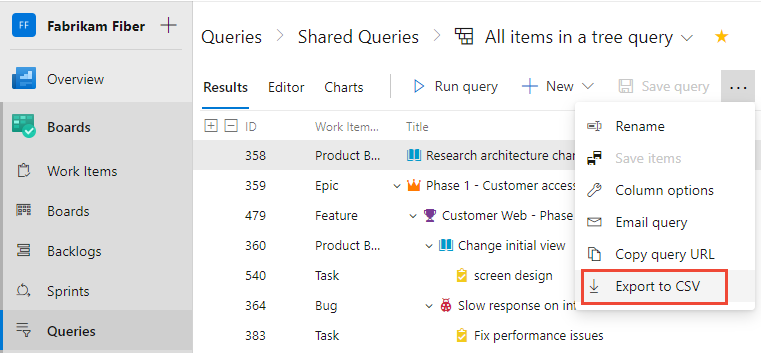
將工作項目匯出和匯入至不同的專案
您可以使用此功能,從某個項目匯出工作專案,並將其匯入至另一個專案。 但是,在您將其匯入至另一個專案之前,您必須先移除工作項目標識碼。 如果您嘗試將新的工作專案匯入具有指定標識碼的專案,就會發生錯誤。
匯入 HTML 欄位
HTML 欄位,例如描述和接受準則,包括 RTF 格式設定。 若要確保保留此格式設定,請執行下列工作:
- 請確定您的 CSV 檔案在相關欄位中包含 HTML 標籤。
- 將 CSV 檔案匯入 Excel。
Excel 可能會以不同的方式處理多行文字欄位,因此請務必在匯入之後檢查格式設定。 將結尾的行取代 CRLF 為 <p>... </p>周圍的句子。
例如,您可以匯入下列工作專案,其中包含 [描述] 字段中的三行文字。
Work Item Type,Title,Description
"Product Backlog Item","Hello World Web Site - 8","<p><strong> You can include bold text</strong></p><p><em> And italic text</em></p><p><u> Underline text</u></p>"
將多行欄位轉換為純文字
若要停用多行欄位中的 HTML 以確保它們是純文字,請使用 witadmin changefield 命令。 如需詳細資訊,請參閱 管理工作專案欄位。
範例 命令:
witadmin changefield /collection:CollectionURL /n:FieldName /type:PlainText
處理格式不一致
當您在不同Microsoft產品中使用 HTML 字段時,可能會遇到格式不一致的情況。 以下是一些處理這些問題的秘訣:
- 在匯入之後檢閱格式,以確保其符合您的需求。
- 使用適當的 HTML 標記和結構,將差異降到最低。 您可以新增以分號分隔的多個標記。 如需詳細資訊,請參閱 您可以使用和無法使用Excel的工作。
如需管理 HTML 內容並確保相容性的詳細資訊,請參閱 在工作項目表單上提供說明文字、超連結或 Web 內容。
不支援的工作項目類型
CSV 匯入不支援下列工作項目類型:
- 代碼檢閱要求
- 代碼檢閱回應
- 意見反應要求
- 意見反應回應
- 測試案例
- 測試計畫
- 測試套件
- 共用參數
如需詳細資訊,請參閱 大容量導入或匯出測試案例。
常見問題集
問:是否可以匯入新專案,並更新相同 CSV 檔案中的現有專案?
答:絕對! 讓任何新工作專案的 [標識符] 字段保持空白。 在下列範例中,Epic 的最後一個專案不會指定標識碼。
ID,Work Item Type,Title,Assigned To,State,Priority,Tags
"16504","Issue","Fix issues with code",,"To Do","1",
"16505","Issue","Merge testing modules",,"To Do","3",
"16506","Issue","Open private preview for select customers",,"To Do","2",
"16507","Issue","Enable feature for customer champs",,"To Do","2",
"16508","Issue","Remove old test code",,"To Do","2",
,"Epic","Track Telemetry for data imports",,"To Do","2",
問:我可以匯入具有父子連結的 CSV 檔案嗎?
答:是,您可以藉由縮排標題欄來新增子工作專案。 下列範例會在已定義的 Epic 下新增三個子問題。
ID,Work Item Type,Title 1,Title 2,Assigned To,State,Priority,Tags
"165","Epic","Track Telemetry for data imports",,,"To Do","2",
,"Issue",,"Fix issues with code",,"To Do","1",
,"Issue",,"Open private preview for select customers",,"To Do","2",
,"Issue",,"Enable feature for customer champs",,"To Do","2",
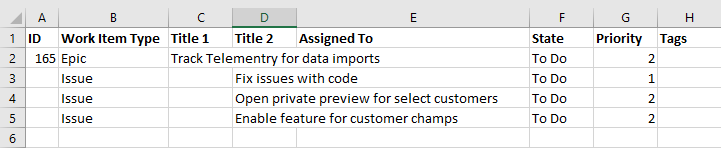
問:如何? 知道我的匯入檔案是否有錯誤?
答:您可以藉由新增具有空格和連字元的標記來進行測試,例如,並將它包含在匯出中。 匯入應該符合相同的格式。 CSV 檔案格式的任何問題都會出現在匯入檢視的 [結果] 頁面中。 在格式和語法正確之前,您無法匯入工作專案。
![顯示 [匯入工作專案] 頁面中 CSV 錯誤的螢幕快照。](media/import-csv/import-error.png?view=azure-devops)
工作項目結果一律會列出針對個別工作專案找到的數據錯誤。 從入口網站或 CSV 檔案中修正每個錯誤,然後重新匯入。
問:為什麼我收到某些身分識別值的錯誤?
答:當您使用 Web UI 時,身分識別選擇器會經歷額外的步驟來驗證使用者。 首先,它會檢查人員是否為組織中的有效使用者。如果沒有,它會在 [Microsoft Entra ID 中搜尋身分識別。 如果用戶位於 Microsoft Entra ID,但不在組織中,該使用者就會新增至有效的身分識別。
當您從 CSV 匯入時,基於效能考慮,身分識別選擇器不會經歷這些額外步驟。 它只會檢查組織中是否有相符的用戶主體名稱(UPN)。如果找不到相符的 UPN,則會報告身分識別未知。